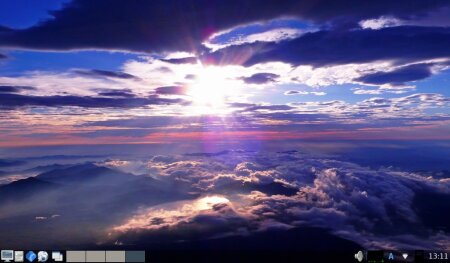Basix DE 3.0をOpenbox仕様にした話。

1015pxに入れているBasix DE 3.0が少々重たくてフリーズする事があるのでOpenbox仕様にした。
Debian12は重いようです。
Vivobook E200HはeMMCだからか、それともやはりCPUの差なのかDebian12でも今まで通りに使用出来ていますが、1015pxでは少々荷が重いようです。
先日WattOS R13をOpenbox仕様にしたようにBasix DE 3.0もOpenboxに設定します。
少しだけWattOS R13の時とは違うので別にまとめておきます。
今回はOpenboxでログインする前に予めOpenboxのautostartを設定します。
/home/ユーザー名/.config/openboxの中にautostartと言うファイルを作成し開きます。
そこへ自動で起動させるシステムを書き込みます。
/usr/bin/lxpolkit &
lxpanel &
xfce4-power-manager &
1行目は重要な設定アプリを動かす認証システムです。
(インストールされている認証アプリがWattOSとは違います。
OSによって異なるので注意が必要です。)
2行目はLxpanelを起動させます。
3行目は電源管理です。
そしてログアウトしてOpenboxでログインします。
通常セッションの選択は上部のメニューバー的な所にあるのですが、Basix DE 3.0はユーザー名やパスワードを入力するボックス辺りにあり少々戸惑いました。
直ぐに設定等して使い始める事が出来ます。
デスクトップ背景の設定はnitrogenを使います
nitrogenをインストール。
アクセサリからnitrogenを起動し適当に拾ってきた壁紙を設定。
↓今回はBasix DE 3.0のデフォルトの壁紙を使いました。
/usr/share/backgrounds/
スタートアップへ登録します。
最初に作った設定ファイル↓
/home/ユーザー名/.config/openbox/autostart
↑のファイルを開き↓を追記。
nitrogen --restore &
ログアウトはLXDEのセッションで大丈夫とわかったのでそのままLXDEのセッションでパネルに登録します。
Lxpanelを右クリでパネルの設定→高度な設定
ログアウトのコマンドへ↓を入力。
lxde-logout
これで通常のようにシャットダウンやログアウトをLxpanelから出来ます。
cp /etc/xdg/openbox/menu.xml ~/.config/openbox
↑で右クリメニューを編集も可ですが便利にはなるけどちょっと面倒臭い。
Openboxに変えてからはフリーズはなくなった。
少しアプリの起動も早くなった気がする。
Openbox | comments (0) | -